电脑连接打印机但打印不了是什么原因 原因及解决方法指南
在数字时代,打印机是办公室和家庭不可或缺的一部分。无论是准备重要文件还是简单的家庭作业,我们都依赖于这些设备来完成任务。然而,有时候我们会遇到电脑已经成功连接到打印机,但打印命令却无法执行的情况。这不仅让人感到挫败,也可能耽误工作进度。本文将分析导致这一现象的多种原因,并提供针对性的解决策略,帮助您快速恢复打印机的正常运作。

一、驱动程序问题
原因:打印机驱动程序过时、损坏或与操作系统不兼容。
解决方法:
我们可以通过打印机卫士来自动更新。以下是操作步骤:

 好评率97%
好评率97%
 下载次数:4801743
下载次数:4801743
1、在打印机正常连接到电脑的前提下,打开打印机卫士,点击“立即检测”。
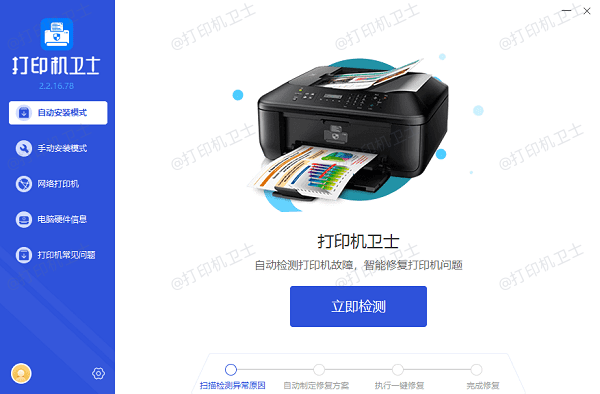
2、如果显示您的打印机驱动异常,点击“一键修复”。
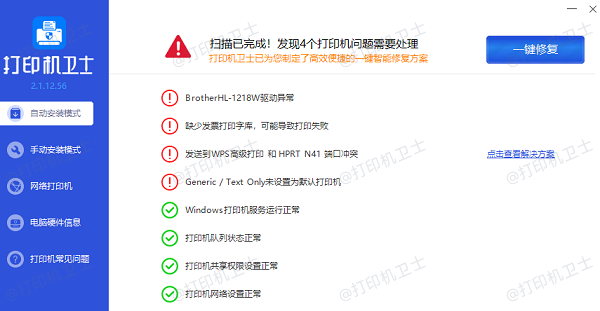
3、等待修复成功后,重启打印机,让新版驱动正常生效,再进行打印。
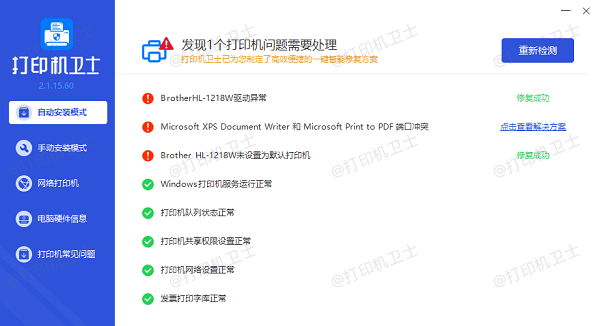
二、网络连接故障
原因:如果使用的是网络打印机,则可能是因为网络设置错误或路由器问题导致无法连接。
解决方法:
1、检查打印机和电脑是否都连接到了同一个Wi-Fi网络。
2、重启路由器和打印机。
3、使用网络诊断工具检查网络连接状态。
三、打印机设置不当
原因:打印机设置错误,如纸张大小不匹配、打印队列中有错误的文档等。
解决方法:
1、清空打印队列中的所有文档。
2、检查并确保打印机设置(如纸张类型、尺寸)与实际使用的纸张一致。
3、重新配置打印机设置以匹配您的打印需求。
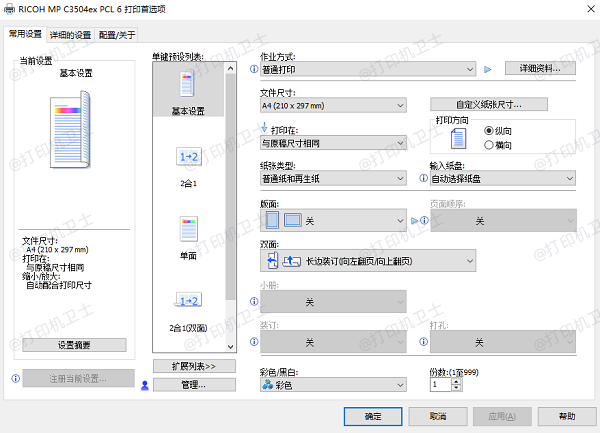
四、硬件故障
原因:打印机内部组件损坏或耗材(如墨盒、硒鼓)问题。
解决方法:
1、检查是否有墨水或碳粉不足的提示,并更换耗材。
2、清理打印机内部,尤其是喷头或激光单元。
3、如果问题持续存在,可能需要联系专业维修服务。

五、系统问题
原因:操作系统或软件冲突导致打印功能失效。
解决方法:
1、检查操作系统的更新情况,确保所有必要的补丁已安装。
2、关闭可能干扰打印过程的第三方安全软件。
3、尝试在安全模式下打印,看是否能解决问题。
六、电缆连接问题
原因:USB或以太网电缆接触不良或损坏。
解决方法:
1、检查所有连接线缆是否牢固连接。
2、尝试更换不同的USB端口或以太网接口。
3、使用新的电缆进行测试。

以上就是电脑连打印机打印不了是什么原因,原因及解决方法指南,希望对你有帮助。如果有遇到打印机连接、共享、报错等问题,可以下载“打印机卫士”进行立即检测,只需要一步便可修复问题,提高大家工作和打印机使用效率。

 好评率97%
好评率97%
 下载次数:4801743
下载次数:4801743